روش مخفی کردن پروفایل واتساپ از افراد غریبه یا افراد خاص

واتس آپ، برنامه پیام رسان بسیار معروفی است که به facebook تعلق دارد. این برنامه دارای چندین ویژگی مهم حفاظتی و امنیتی است که شامل رمزگذاری برای برنامه، قفل صفحه، رسیدهای خوانده شده و تأیید دو مرحله ای است. اگر شما یک کاربر خوب برنامه واتس اپ هستید، حتما خوشحال می شوید که بدانید این برنامه، حریم های خصوصی جالبی دارید که ممکن است از آن ها بی خبر باشید؛ مانند مخفی کردن عکس پروفایل، از سایر کاربران.
در اکثر موارد، احتمالا برای شما مهم نیست که مخاطبینتان، عکس پروفایل شما را ببینند. اما ممکن است نخواهید که دیگران، عکس های پروفایل شما را ببینند. گاهی اوقات ممکن است شما نخواهید عکس پروفایلتان در دسترس افراد غریبه باشد. (فریب خوردن ، جلوگیری از نمایش و غیره).
خوشبختانه، WhatsApp به شما امکان می دهد عکس پروفایل خود را به همه، فقط مخاطبین، یا اصلاً به هیچ کسی نشان دهید. یک راه حل نیز وجود دارد که به شما کمک می کند تا افراد غریبه نتوانند به عکس پروفایلتان دسترسی داشته باشند.
حتما بخوانید: ۱۲ برنامه اندروید که هر کاربر ایرانی باید نصب کند
زمانی که شما عکس پروفایلتان را از دید دیگران پنهان می کنید، تصویر پروفایل شما به صورت شکل زیر برای دیگران ظاهر می شود که به شکل یک عکس خاکستری است.
روش اول: نمایش دادن پروفایل برای مخاطبین
به طور پیش فرض، برنامه واتس اپ عکس پروفایل شما را برای همه به نمایش می گذارد، که شامل نه تنها مخاطبین شما بلکه هر کس دیگری که این برنامه را دارد، است. اگر می خواهید عکس پروفایل خود را از دید غریبه ها مخفی کنید، اما از دید مخاطبین مخفی نکنید، مراحل زیر را انجام دهید.
- در گوشی آیفون: گزینه “Setting” یا “تنظیمات” در بخش پایین منو (ios) یا بیضی عمودی در بالا سمت راست را انتخاب کنید.
- در گوشی اندروید: در سیستم عامل اندروید گزینه ” Settings” یا تنظیمات را انتخاب کنید. سپس به ” Account” یا “حساب کاربری”، ” Privacy” یا “حریم خصوصی” و ” Profile Photo” یا “عکس پروفایل” بروید.
تنظیم پیش فرض “All” یا “همه” در لیست گزینه ها است. گزینه “My contact” یا “مخاطبین من” را انتخاب کنید تا عکس نمایه شما فقط برای مخاطبین ذخیره شده در تلفن شما در واتس آپ، قابل نمایش باشد. در غیر این صورت، هیچ کس دیگری قادر به دیدن عکس پروفایل شما در برنامه نخواهد بود.
روش دوم: مخفی کردن پروفایل از همه
اگر می خواهید یک قدم جلوتر بروید و عکس پروفایل خود را از همه افراد از جمله مخاطبین خود، مخفی کنید، همانند مراحلی که در روش اول توضیح دادیم به تنظیمات پروفایل خود بروید. اما این دفعه، گزینه “Nobody” یا “هیچکس” را انتخاب کنید. در این صورت، هیچکس نمی تواند عکس پروفایل شما را ببیند.
روش سوم: مخفی کردن پروفایل از افراد خاص
متأسفانه، هیچ روش رسمی و خاصی برای مخفی کردن عکس نمایه خود از یک مخاطب خاص وجود ندارد، اما شما می توانید با پاک کردن مخاطب از تلفن خود و دنبال کردن روش ۱ در بالا، به خواسته خود برسید تا عکس نمایه شما فقط برای مخاطبینتان قابل نمایش باشد، حتی اگر شما آن مخاطب را از تلفن همراهتان حذف کنید، مکالمه شما (در صورت وجود یکی) در WhatsApp دست نخورده باقی می ماند.
اگر گوشی شما آیفون است و می خواهید یکی از مخاطبین خود را حذف کنید، وارد برنامه تلفن خود شوید و بخش ” Contacts” یا “مخاطبین” را انتخاب کنید یا خود برنامه مخاطبین را باز کنید. مخاطبینی را که می خواهید حذف کنید، انتخاب کنید، گزینه ” Edit ” یا “ویرایش” در بالا سمت راست را انتخاب کنید، به پایین صفحه بروید، سپس گزینه ” Delete Contact” یا “حذف مخاطب” را انتخاب کنید.
در گوشی اندروید، گزینه ” Contacts” یا “مخاطبین” را در برنامه تلفن انتخاب کنید یا برنامه مخاطبین را مستقیماً باز کنید. مخاطبینی را که می خواهید حذف کنید پیدا کنید، آن ها را انتخاب کرده، بیضی پایین صفحه را انتخاب کرده و سه نقطه بالای صفحه سمت راست را انتخاب کرده و سپس گزینه ” Delete” یا “حذف” را انتخاب کنید تا مخاطب حذف شود.
هم اکنون، چه در Android و چه در iOS ، فرایند فوق را برای هر مخاطبی که می خواهید حذف کنید تکرار کنید؛ هنوز هم می توانید در واتس اپ با آن ها صحبت کنید. سپس روش ۱ را دنبال کرده و انجام دهید و گزینه ” My Contacts” یا “مخاطبین من” را انتخاب کنید تا فقط مخاطبین شما بتوانند عکس نمایه شما را در واتس اپ ببینند. از آنجا که مخاطب را از تلفن خود حذف کرده اید، آن ها نمی توانند تصویر پروفایل شما را ببینند.
بسیار کاربردی واتساپ
- چه کنیم که دیگران نتوانند ما را در گروه واتساپ اضافه کنند؟
- روش ساخت پک استیکر در واتساپ (ویژه گوشی اندروید)
- ۵ ترفند ضروری واتساپ که افراد مبتدی باید بلد باشند
با این اپلیکیشن ساده، هر زبانی رو فقط با روزانه 5 دقیقه گوش دادن، توی 80 روز مثل بلبل حرف بزن! بهترین متد روز، همزمان تقویت حافظه، آموزش تصویری با کمترین قیمت ممکن!




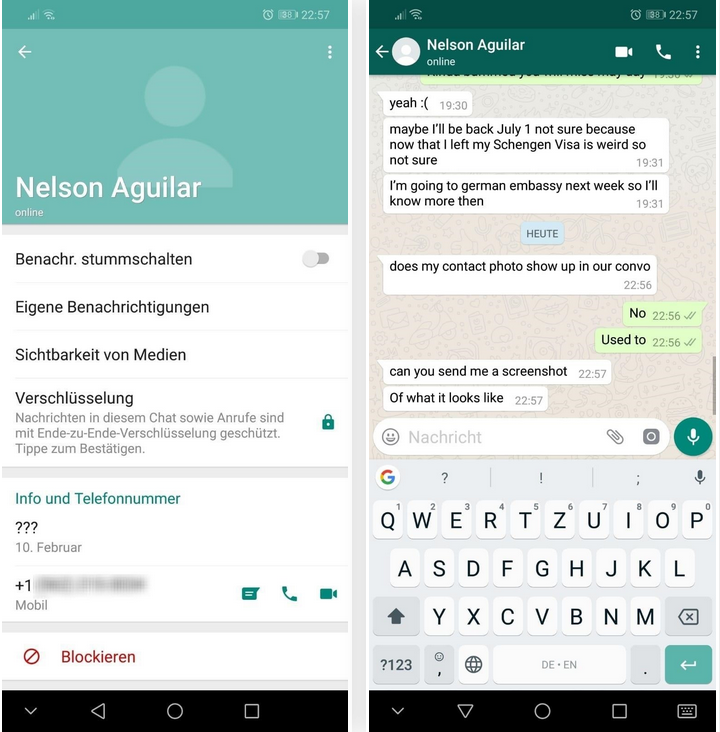
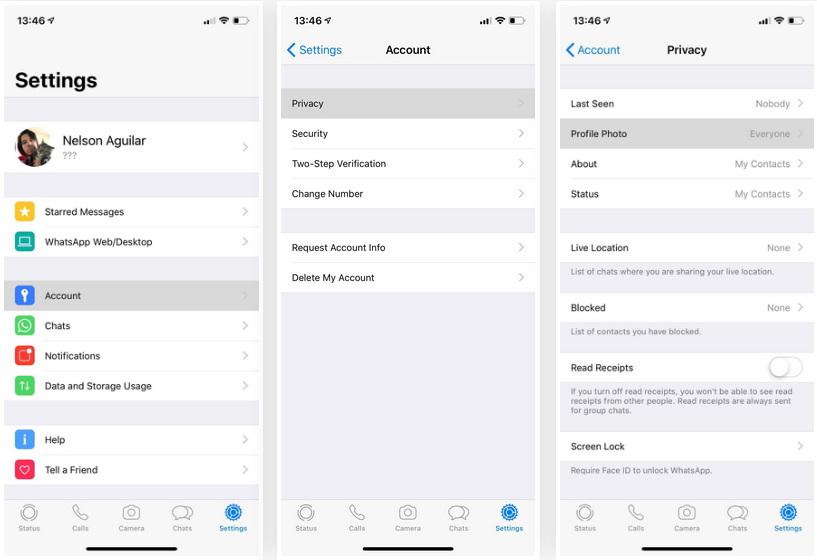
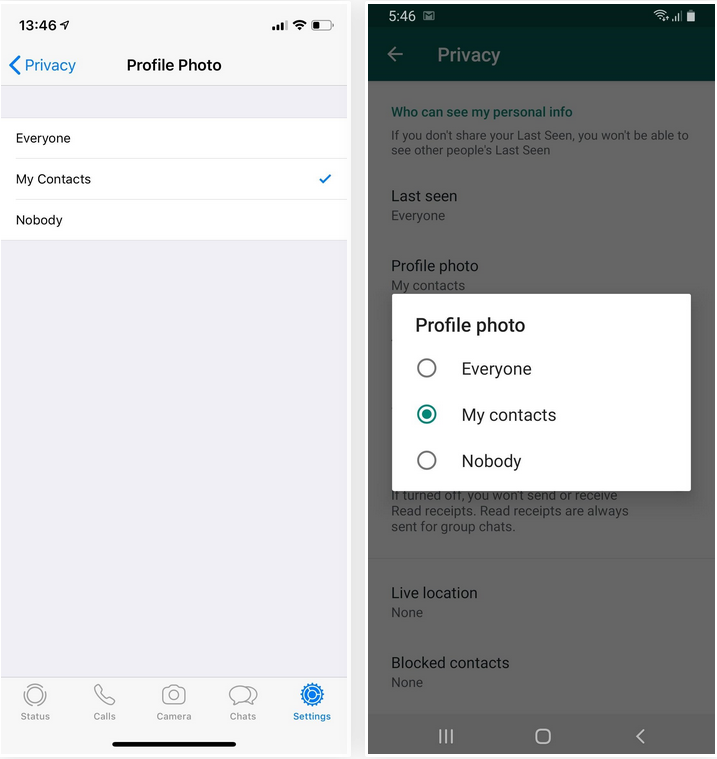
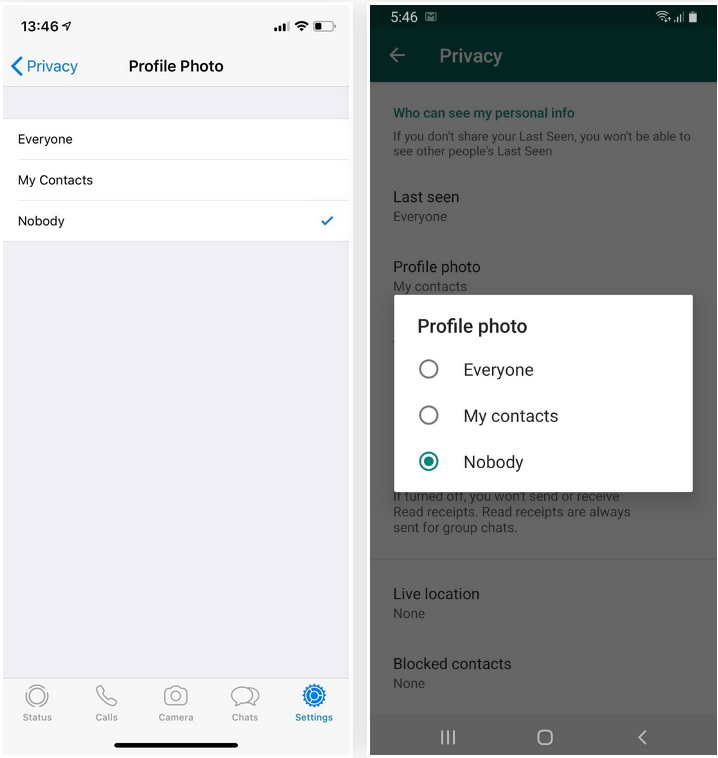
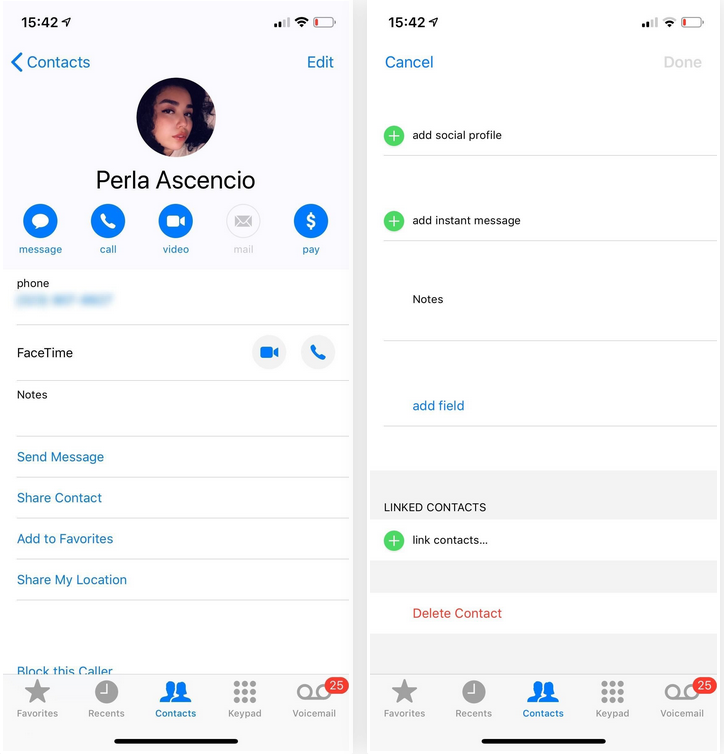
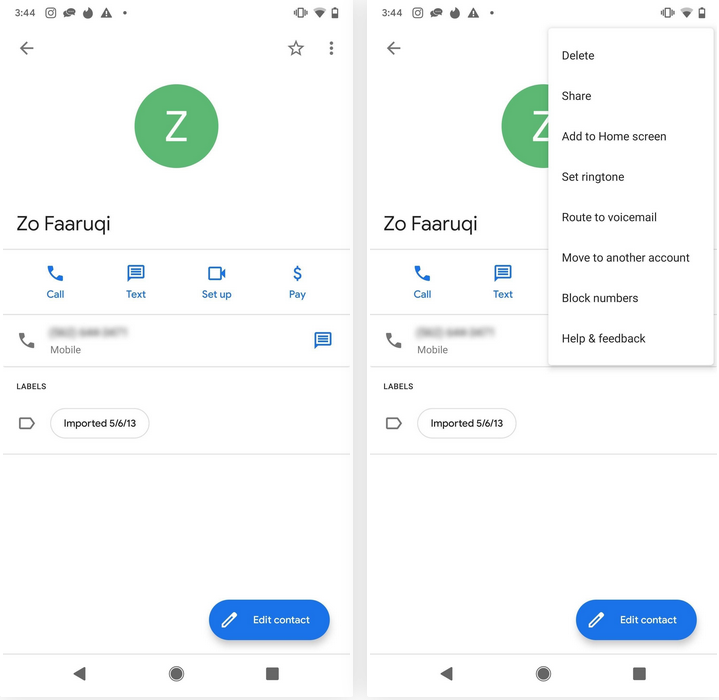





به سوال داشتم من تو ستینگ گوشیم گذاشتم که عکسمو فقط کسایی که تو کانتکتام هستن ببینن و اونایی که نمیخواستم ببینن رو اصلا سیونمیکردم ولی چون تو واتس اپ بهشون پیام دادم میتونن عکس منو ببینن راهنمایی میکنید
نه نمیتونن
اگه باهاشون تو یه گروه باشیم ولی سیو نباشن در مخاطبین میبینن
سلام
پروفایل شخصی که شماره منو نداشته و منو نمیشناسه رو قبلا میدیدم اما الان نمیبینم.. جالبه که با شماره دیگه ای که اون رو هم نداره دارم پروفایلشو میبینم.. راهنمایی می کنید؟
سلام ، اين مورد منم داشتم ، فك كنم واتس اپ اندرويد جديدا ي اپشن جديد گذاشته ك بعضي افراد بطور خاص ميتوني بزني ك عكستو نبينن
من اندروید دارم یهمچین چیزی وجود نداره که میگی اگه کسی باهات اینکارو کرده بدون بلاکی
سلام میشه پروفایل کسی دید ولی لست سینشو ندید ؟؟
بلاکت کرده حتما عزیز
???عباس بو عذار
بلاکت کرده
من تو گوشیه مامانم واتساپ دارم بعد نمیخوام عموهام و.. ببینن دوست دارم فقط دوستام ببینن
و اصلا دوست ندارم بابام ببینه چون میگه گوشیه مامانت و باید مراعات کنی
خب من با دوستام چون ست میکنم نمیدونم چیکار کنم لطفا بگین
فری دربیاریدنگاه کنیدخسته شدید بر بزنید
اف ام واتساپ رو دان کن میتونی فقط افرادی که که دوست داری ببینی ببین و بقیه با ایکنه سو هستن براشون چیزی نمیاد
سلام من یکی دوتا از مخاطبام پروفایلش و بیوشونو ازم مخفی کردن در وات ساپ اما بلاک نکردن چون اسم اکانتشون هست بعد از یه خط دیگه که ندارن دیدم پروفایل و بیو دارن میشه بگین چیکار کردن؟
سلام آیا برنامه ای برای گوشی اندروید هست که در واتس آپ پروفایل مخاطب رو مخفی کرد یعنی من دوست ندارم پروفایل مخاطبم رو ببینم حتی با اینکه باهاش چت میکنم ، آیا چنین برنامه ای اومده واسه گوشی های اندروید؟؟